Trabalhe com aplicativos lógicos ou Power Automate
Os Aplicativos Lógicos do Microsoft Azure e os fluxos do Power Automate oferecem interfaces de usuário (UIs) low-code para a criação de processos automatizados. Ambos os tipos de fluxo incluem centenas de conectores integrados (como conectores para Teams e Outlook) para desenvolvimento rápido.
Por exemplo, esses fluxos são excelentes para enviar automaticamente um e-mail quando a regra de um usuário específico foi excluída ou executar ping em um canal do Teams quando uma latência alta é detetada.
Nota
Aplicativos lógicos é usado para este artigo. No entanto, uma lógica semelhante, se não idêntica, pode ser aplicada aos fluxos do Power Automatic. As Aplicações Lógicas fazem parte do portal do Azure, enquanto o Power Automate é um produto separado que faz parte da família de ferramentas Microsoft Power Platform. Os preços e os recursos variam.
Introdução
A Proteção contra Fraude do Microsoft Dynamics 365 oferece muitos tipos de eventos que você pode receber e trabalhar por meio de Aplicativos Lógicos.
Para acelerar o processo de configuração, vá para este repositório GitHub (repo). Este repositório contém modelos de Aplicativo Lógico que analisarão os dados do evento para você. Portanto, você pode começar imediatamente a interagir com os dados. Siga as instruções de configuração e uso no arquivo readme fornecido no repositório.
Armazenando dados de eventos no banco de dados do Common Data Service (opcional)
Ao armazenar dados de eventos no Common Data Service à medida que chegam através do seu hub de eventos, tem um armazenamento de base de dados centralizado que o Power BI, Power Apps e outras Aplicações Lógicas ou fluxos Power Automate podem utilizar.
Nota
Se você quiser usar o aplicativo de exemplo mencionado em Trabalhar com o Power Apps ou o relatório de exemplo do Power BI mencionado em Trabalhar com o Power BI, configure suas entidades do Common Data Service importando as soluções pré-criadas em vez de criar manualmente as entidades por conta própria.
Crie uma entidade no Common Data Service.
Por exemplo, se você estiver trabalhando com eventos de auditoria, poderá criar uma entidade chamada Evento de Auditoria e com campos denominados Nome da Entidade, Tipo de Entidade, Nome da Operação, Carimbo de Data/Hora e ID do Usuário. (Para obter informações sobre campos, consulte Como criar e editar campos.)
No entanto, você pode configurar sua entidade como quiser, com base nas informações e convenções de nomenclatura desejadas. Recomendamos que você tenha uma entidade Common Data Service separada para cada tipo de evento de Proteção contra Fraude que deseja usar.
Na sua aplicação lógica, adicione um novo passo e, em seguida, localize e selecione Criar um novo registo.
Observe que, se você usou os modelos do repositório GitHub, seu aplicativo lógico já deve incluir algumas etapas, como ParseContent, GetEvent e ParseEvent.
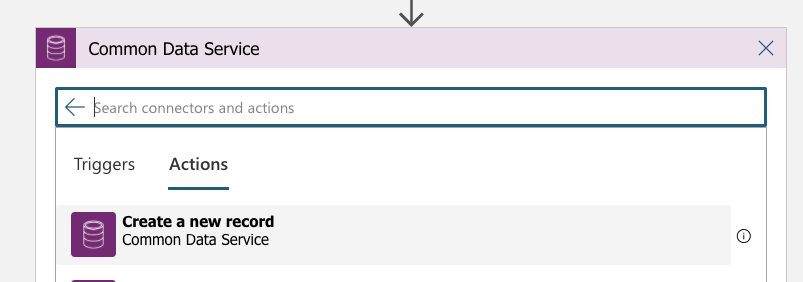
Selecione seu ambiente e o nome da entidade. As informações inseridas no campo Ambiente devem ser específicas para sua própria configuração.
Defina os parâmetros que você deseja armazenar. Use os campos de dados dinâmicos da etapa anterior, ParseEvent.
Tenha em atenção que poderá ter de selecionar Ver Mais quando carregar em conteúdo dinâmico.
Confirme se seu aplicativo lógico está sendo executado corretamente. No painel de navegação esquerdo, selecione Visão geral e, em seguida, selecione Histórico de execuções.
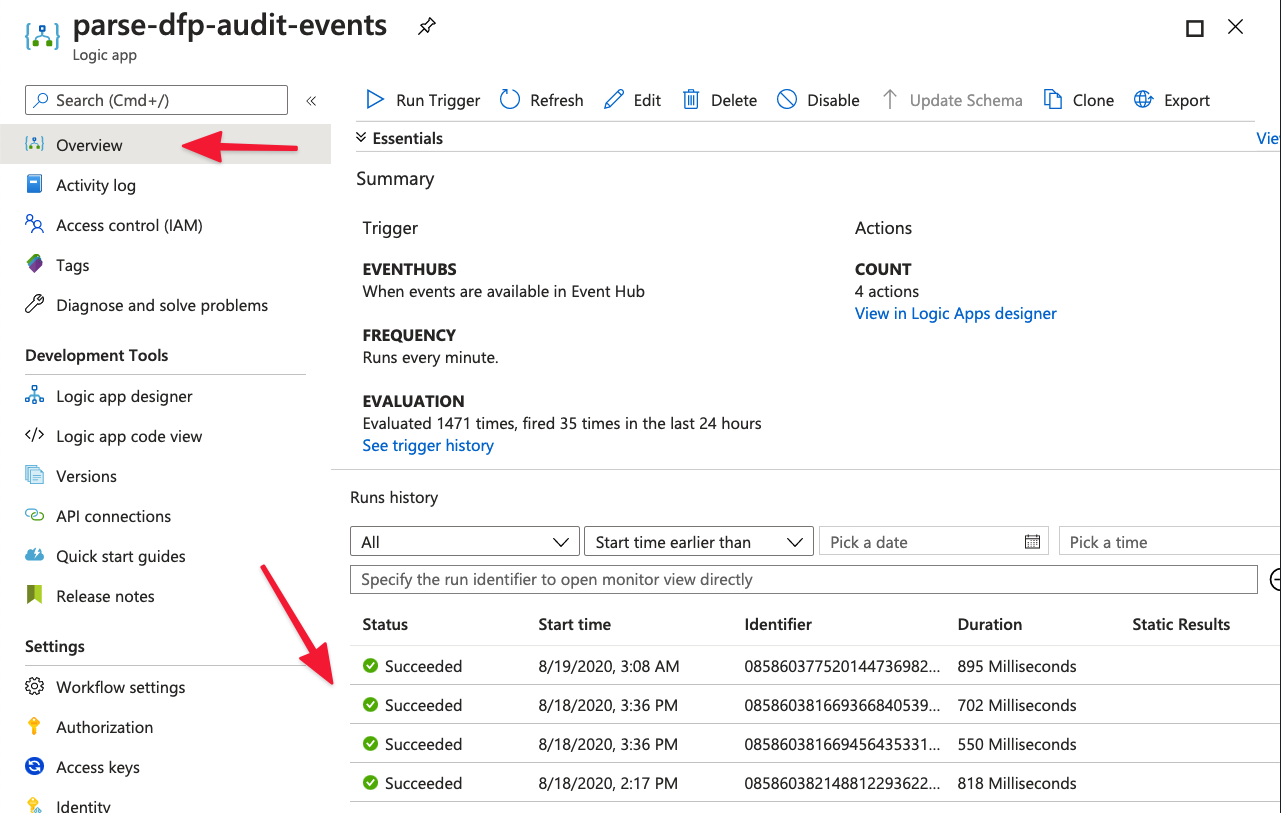
Confirme se os dados do evento estão sendo armazenados corretamente no Common Data Service. Em Power Apps, procure na secção Dados da sua entidade. Certifique-se de alternar o modo de exibição para Campos personalizados.
Agora você tem um banco de dados atualizado constantemente no Common Data Service que contém os dados do evento. Portanto, agora você pode interagir com esse banco de dados por meio de ferramentas da Microsoft Power Platform, como Power BI e Power Apps.